MindMapper 16备注使用细节一览
 岛市老八 发布于2020-05-12 阅读(1549)
岛市老八 发布于2020-05-12 阅读(1549)
扫一扫,手机访问
我们在MindMapper 16中文版中绘制思维导图时需要的是利用关键词来进行记忆,所以当我们的解释过多时可以用备注功能来进行添加,但又不影响整个导图效果。小编在本篇MindMapper教程中告诉你MindMapper 16备注使用的细节。
MindMapper 16备注使用细节详解
我们打开MindMapper 16中文版后,首先确定中心主题,绘制导图。
在我们需要对某一主题进行补充时,选中主题点击备注图标,打开备注窗口,在窗口内输入我们想要的补充内容。(注释即备注,下文同)

我们在备注窗口中可以输入的内容格式可以是文本也可以是图片、表格,完成后,能够在原来主题的后方看到备注图标。
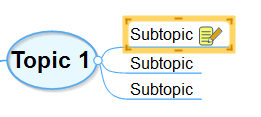
我们点击图标便可以打开备注内容,并且备注窗口是可以进行自由位移的,方法如下:
1、点击备注窗口右上角的图钉,使之切换到独立窗口状态。
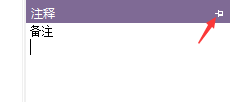
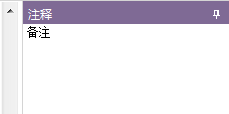
2、我们点击按住紫色条框处,进行拖拽,便可以将备注窗口脱离出来,浮动在导图中。
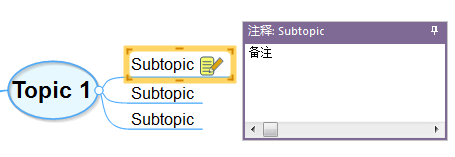
3、同理,我们将备注窗口靠至最顶端或下方、左侧,也可以将窗口固定在边缘处。
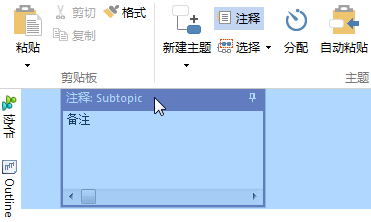
本文转载于:https://www.mindmapper.cc/jiqiao/mmp16-beizhu-xijie.html 如有侵犯,请联系admin@zhengruan.com删除
产品推荐
-

售后无忧
立即购买>- MindMapper 17 英文【高级版 + Win】
-
¥1799.00
office旗舰店
-

售后无忧
立即购买>- MindMapper 17 简体中文【Essential版 + Win】
-
¥199.00
office旗舰店
-

售后无忧
立即购买>- MindMapper 17 英文【专业版 + Win】
-
¥899.00
office旗舰店
-

售后无忧
立即购买>- MindMapper 17 英文【标准版 + Win】
-
¥399.00
office旗舰店
-
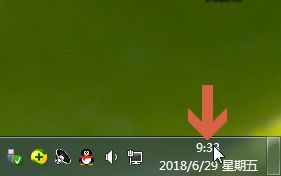 正版软件
正版软件
- 如何在Windows 7中设置时间为24小时制?
- 我们电脑任务栏的右下角都会显示时间和日期,有些用户显示的是十二小时制的,想要修改成二十四小时制的,可是不清楚如何操作,本期就以win7系统为例子,接下来跟随小编的步伐,让我们一起来看看具体的操作步骤吧,系统今天本站分享出来的内容能够帮助更多人解决问题。win7时间怎么修改成二十四小时制1、首先鼠标右键点击时间。2、在菜单中选择“调整日期/时间”。3、选择“更改日期和时间”。4、点击左下角的“更改日历设置”。5、点击进入“时
- 11分钟前 win7 0
-
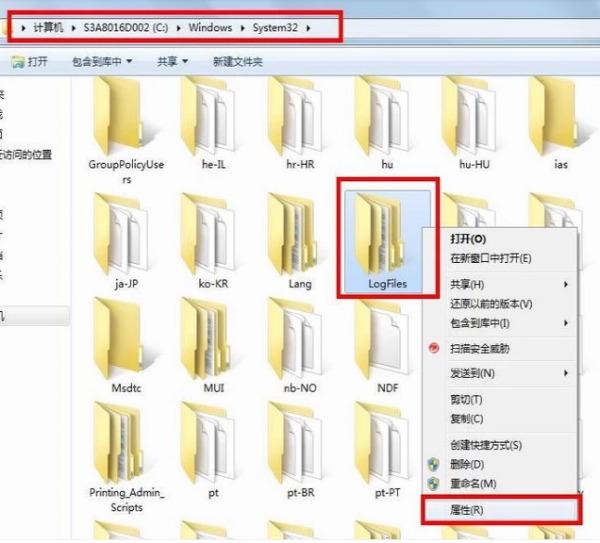 正版软件
正版软件
- 解决Win7网络连接错误711的方法
- win7提示网络连接错误711怎么办?有些用户在启动电脑之后,一直无法连接上网络,就会出现711的错误提示,面对这个问题,很多小伙伴都不知道怎么解决,我们可以通过对一些文件和服务进行设置修改,就可以恢复网络使用,那么今日的win7教程就为各位带来操作步骤,有需要的用户可以按照正文内容进行操作。win7网络连接错误711解决方法1、打开“计算机”,找到”C:\Windows\System32\LogFiles“文件夹,单击右键选择”属性&ldquo
- 21分钟前 win7 0
-
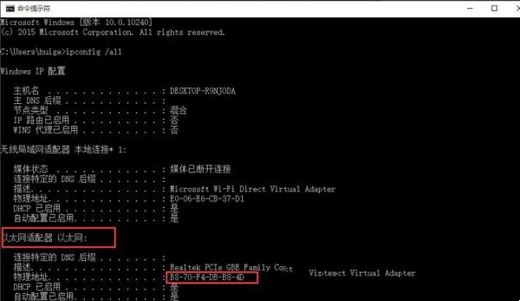 正版软件
正版软件
- win11 MAC地址怎么改?win11 MAC地址怎么改方法
- win11MAC地址怎么改?其实方法很简单的,用户们可以直接的双击命令提示符,然后输入ipconfig/all就可以看到以太网物理地址,然后直接的打开网络和共享中心来进行操作就可以了。下面就让本站来为用户们来仔细的介绍一下win11MAC地址怎么改方法吧。win11MAC地址怎么改方法1、在桌面搜索框中输入“cmd”,然后在搜索结果中双击“命令提示符”。2、在命令窗口输入“ipconfig/all”按回车,在显示结果中可以看到以太网物
- 36分钟前 win11 MAC地址怎么改 0
-
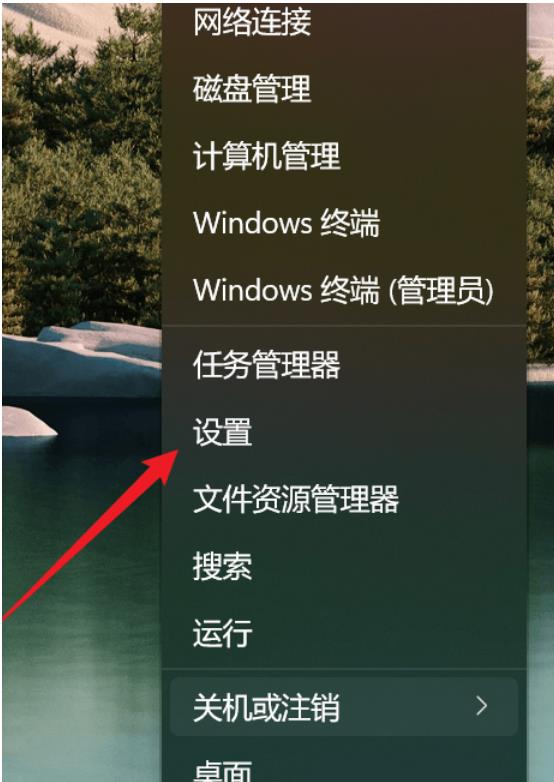 正版软件
正版软件
- 如何在Windows 11中调整音频设置以增强声音?
- 一些win11系统用户,明明声音已经开得很大了,可是整体还是比较小,这个问题我们可以设置增强音频,那么就可以很大程度的提升音量,不少小伙伴不知道该怎么操作,接下来本期的win11教程就来为广大用户们进行解答,一起来看看详细的操作步骤吧。win11增强音频设置方法:1、右击左下角任务栏中的开始,选择选项列表中的“设置”。2、进入到新的界面后,点击“系统”中的“声音”选项。3、随后点击“高级”中的“所有
- 51分钟前 win11 0
-
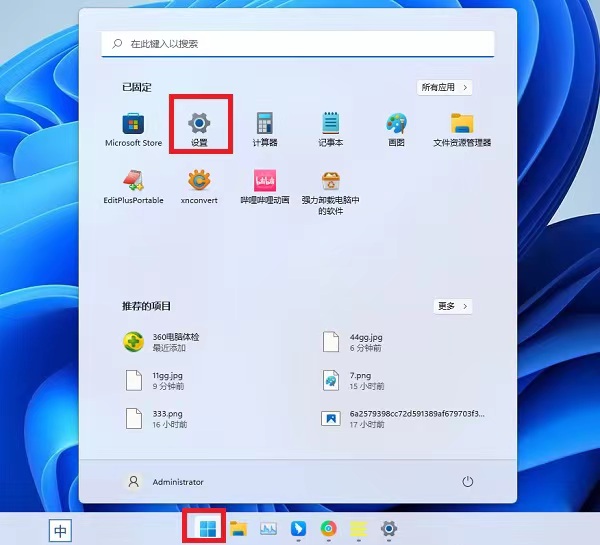 正版软件
正版软件
- 关闭Win11最近打开项目的步骤
- Win11如何关闭最近打开项目?方法很简单的,用户们可以直接的点击设置下的开始选项,然后打开显示最近添加的应用的开关,之后来进行操作就可以了。下面就让本站来为用户们来仔细的介绍一下Win11关闭最近打开项目的方法吧。Win11关闭最近打开项目的方法1、首先,点击下面的开始菜单,选择“设置”,打开设置界面。2、然后点击个性化,点击“开始”选项。3、进入开始界面后,关闭“显示最近添加的应用”选项后面的开关。4、关闭“在开始中显
- 1小时前 06:19 win11 0
最新发布
-
 1
1
- KeyShot支持的文件格式一览
- 1796天前
-
 2
2
- 优动漫PAINT试用版和完整版区别介绍
- 1837天前
-
 3
3
- CDR高版本转换为低版本
- 1982天前
-
 4
4
- 优动漫导入ps图层的方法教程
- 1836天前
-
 5
5
- ZBrush雕刻衣服以及调整方法教程
- 1832天前
-
 6
6
- 修改Xshell默认存储路径的方法教程
- 1848天前
-
 7
7
- Overture设置一个音轨两个声部的操作教程
- 1826天前
-
 8
8
- CorelDRAW添加移动和关闭调色板操作方法
- 1875天前
-
 9
9
- PhotoZoom Pro功能和系统要求简介
- 2002天前
相关推荐
热门关注
-

- MindMapper 17 简体中文
- ¥199.00-¥980.00
-

- MindMapper 17 英文
- ¥1799.00-¥1799.00
-

- MindMapper 17 英文
- ¥399.00-¥799.00
-

- MindMapper 17 英文
- ¥899.00-¥899.00